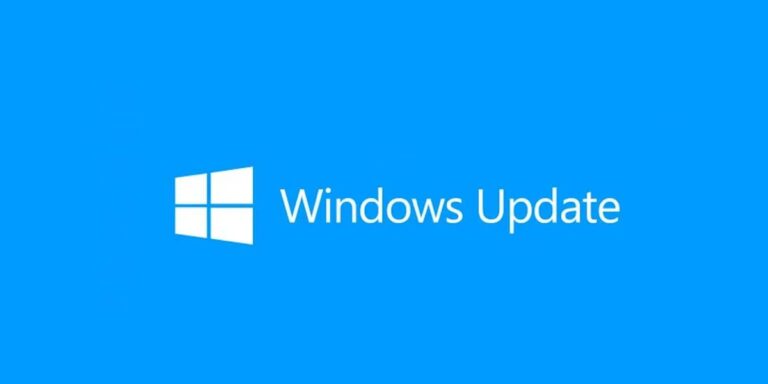Как освободить место на диске в Windows 10

В любой момент ваш жесткий диск может быть заполнен или почти заполнен. Это значит, что Пришло время освободить место на вашем компьютере с Windows 10. Хотя емкость жестких дисков со временем значительно изменилась, бывают случаи, когда диск переполняется. По этой причине мы вынуждены проводить уборку, чтобы в нем появилось немного свободного места.
Если у вас компьютер с Windows 10, У нас есть несколько способов добиться этого. Так что процесс освобождения места будет для вас очень простым. Ниже мы обсудим возможности, которые у нас есть в настоящее время.
Из настроек Windows 10
В операционной системе есть инструмент под названием Cleaner, который помогает нам в этом процессе. Благодаря ему будет очень просто определить на компьютере те файлы, которые нам не нужны, чтобы мы могли освободить место, не теряя при этом чего-то важного для нас. Мы можем перейти от конфигурации Windows 10 очень простым способом.
Заходим в конфигурацию и внутри нее должны нажать на первый вариант в списке, который является системным разделом. Внутри него смотрим на столбец, который появляется в левой части экрана. В нем находим раздел храненияна который мы должны нажать.

На этом экране у нас есть несколько опций, которые могут нас заинтересовать. С одной стороны, мы находим функцию под названием «Изменение способа автоматического освобождения места». Если мы введем его, мы сможем определить частоту, с которой будут автоматически удаляться файлы из предыдущих установок Windows 10. Файлы, которые нам больше не нужны, но занимают место на нашем компьютере. В этом случае мы можем определить частоту, чтобы сохранить диск максимально свободным.
Помимо этого варианта, Мы нашли еще одно сообщение с надписью «Освободите место сейчас».. Если мы нажмем на нее, Windows 10 подготовится к освобождению дискового пространства. Операционная система будет искать те файлы, которые можно удалить, поскольку они больше не нужны на компьютере. Через несколько секунд такого анализа он покажет нам на экране все, что мы можем легко устранить. Таким образом мы освобождаем место на диске.
Освободите место на жестком диске

Второй способ, доступный в Windows 10 для освобождения места, является самым классическим из всех, поскольку ранее мы использовали его в других версиях операционной системы. Для этого, Нам нужно зайти в раздел «Мой компьютер», где находится жесткий диск. что у нас есть на компьютере. Затем мы должны щелкнуть по нему правой кнопкой мыши и ввести свойства соответствующего жесткого диска.
В них мы находим на экране то пространство, которое в нем использовано, и то место, которое у нас свободно. В соответствии с этими вариантами Мы видим кнопку с надписью «Освободить место».. Поэтому нам просто нужно нажать на него. Windows 10 выполнит очень быстрое сканирование, чтобы определить, какие файлы мы можем удалить на компьютере. Затем мы проверяем, согласны ли мы с тем, что показано на экране, и нажимаем кнопку «Принять». Если есть что-то, что мы не хотим удалять, мы можем снять отметку с этого в списке, который появляется на экране.
Сюда, Приступаем к освобождению места в Windows 10. Если в прошлом мы не делали этого регулярно, возможно, нам удастся освободить много места на жестком диске. То, что, несомненно, принесет нам пользу. Так как освобождение места позволит жесткому диску работать быстрее, позволяя нам выполнять действия более быстро и плавно. Как видите, это действительно простой процесс, поэтому вам не нужно быть опытным пользователем, чтобы добиться этого.